最終效果

原圖

1、打開原圖素材大圖,創建可選顏色調整圖層,對黃、白、黑進行調整,參數設置如圖1 – 3,效果如圖4。這一步主要給圖片高光區域增加淡藍色,暗部增加深藍色。
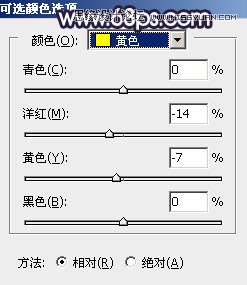
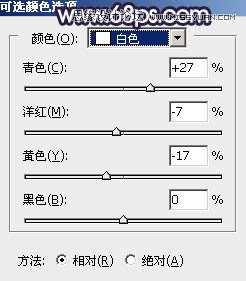
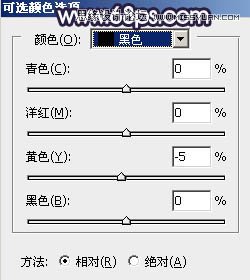

2、創建可選顏色調整圖層,對黃、綠、白、黑進行調整,參數設置如圖5 – 8,效果如圖9。這一步把圖片中的黃綠色轉為黃褐色。
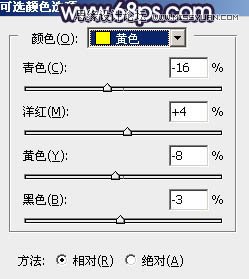
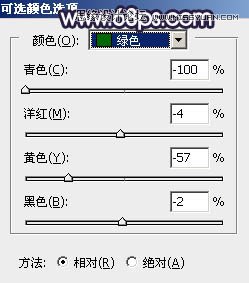
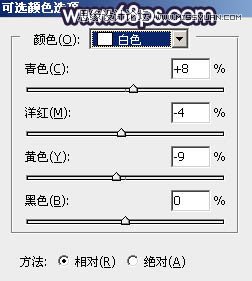
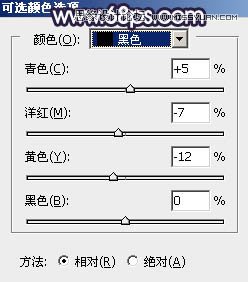

3、按Ctrl + Alt + 2 調出高光選區,創建曲線調整圖層,對RGB、紅、綠、藍通道進行調整,參數設置如圖10 – 13,效果如圖14。這一步把圖片高光區域調亮一點,并增加藍色。
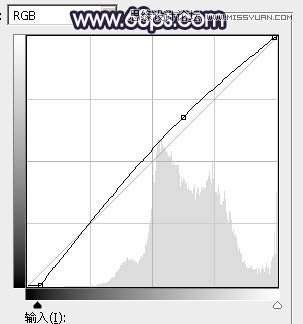


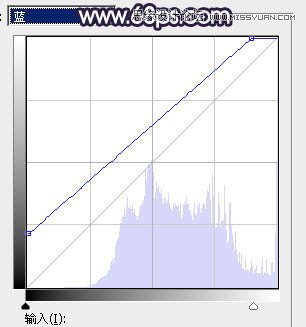

4、按Ctrl + J 把當前曲線調整圖層復制一層,不透明度改為:30%,然后按Ctrl + Alt + G 創建剪切蒙版,效果如下圖。

5、創建純色調整圖層,顏色設置為淡藍色:#E3E8EB,確定后創建剪切蒙版,再把蒙版填充黑色,用透明度較低柔邊白色畫筆把左上角區域擦出來,效果如下圖。

6、按Ctrl + Alt + 2 調出高光選區,按Ctrl + Shift + I 反選得到暗部選區,然后創建曲線調整圖層,對RGB、紅、藍通道進行調整,參數設置如圖17 – 19,效果如圖20。這一步主要給圖片暗部增加藍色。
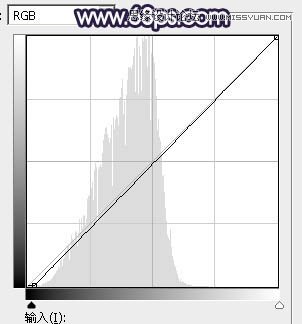

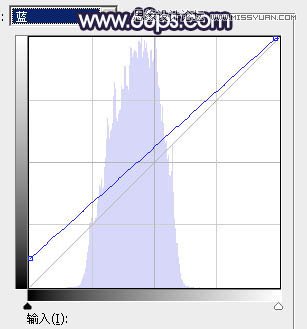

7、創建亮度/對比度調整圖層,適當增加亮度及對比度,參數設置如圖21,確定后創建剪切蒙版,效果如圖22。
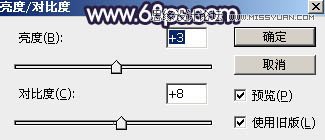

8、創建可選顏色調整圖層,對藍、白、黑進行調整,參數設置如圖23 – 25,確定后創建剪切蒙版,效果如圖26。這一步微調圖片暗部顏色。
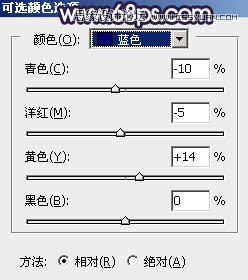
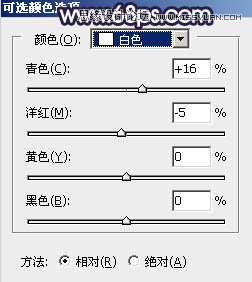
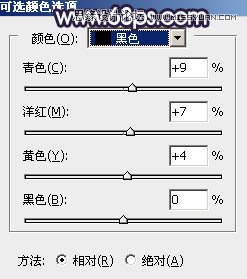

9、把背景圖層復制一層,按Ctrl + Shift + ] 置頂,用鋼筆工具把人物部分摳出來,轉為選區后添加圖層蒙版,效果如下圖。

10、創建曲線調整圖層,對藍色通道進行調整,參數設置如圖28,確定后創建剪切蒙版,效果如圖29。這一步給人物部分增加藍色。
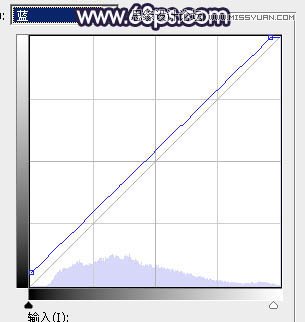

11、創建可選顏色調整圖層,對紅、黃、洋紅、白進行調整,參數設置如圖30 – 33,確定后創建剪切蒙版,效果如圖34。這一步減少人物部分的紅色,增加淡青色。
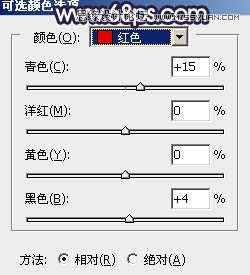
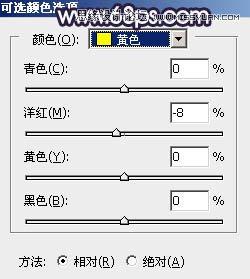
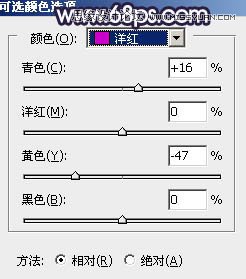


12、創建色彩平衡調整圖層,對陰影,高光進行調整,參數設置如圖35,36,確定后創建剪切蒙版,效果如圖37。這一步同樣給人物部分增加藍色。



13、按Ctrl + J 把當前色彩平衡調整圖層復制一層,創建剪切蒙版后把不透明度改為:70%,效果如下圖。

14、創建可選顏色調整圖層,對紅、黃、綠、白、黑進行調整,參數設置如圖39 – 43,效果如圖44。這一步給圖片增加橙黃色和淡藍色。
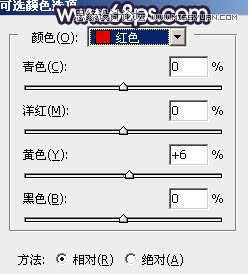

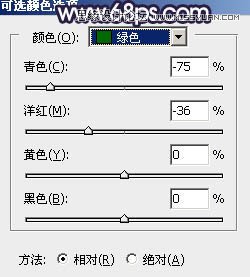
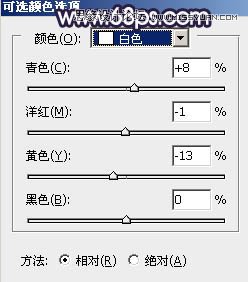
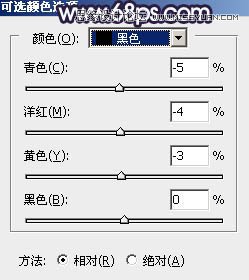

15、按Ctrl + J 把當前可選顏色調整圖層復制一層,效果如下圖。

16、創建純色調整圖層,顏色設置為藍灰色:#BFBEC6,確定后把蒙版填充黑色,然后用透明度較低柔邊白色畫筆把下圖紅圈部分涂出來,再把混合模式改為“顏色減淡”。這一步給圖片局部增加高光。

17、用自己喜歡的方法給圖片底部及右側部分增加暗部,效果如下圖。

18、把背景圖層復制一層,按Ctrl + Shift + ] 置頂,用鋼筆工具把人物臉部及手臂部分摳出來,轉為選區后添加圖層蒙版,效果如下圖。

最后微調一下人物膚色及整體顏色,完成最終效果。

 站長資訊網
站長資訊網